Sie können interaktive benutzerdefinierte Verbindungen, die im Verbindungsmanager nicht verfügbar sind, mit den gewünschten Verbindungsobjekten erzeugen, sie speichern und in Ihren Projekten verwenden.
In der Praxis gibt es Situationen, in denen es nicht möglich ist, eine Verbindung aus dem Verbindungs-Manager zu verwenden. Diese Situation ist jedoch eventuell kein Einzelfall und Sie könnten die betreffende Konfiguration mehrmals in Ihren Projekten benötigen.
Obwohl benutzerdefinierte Verbindungen kein Teil des Advance Steel Verbindungsmanagers sind, können Sie sie speichern und später wiederverwenden.
Modell einer benutzerdefinierten Verbindung
Ein Anwenderanschluss ist eine benutzerdefinierte Kombination von verschiedenen grundlegenden Elementen, die einzeln oder als Bricks für eine Verbindung mit einem, zwei oder drei Profilen gezeichnet werden.
Zum Erstellen einer Anwenderanschlussvorlage müssen Sie sowohl die Elemente modellieren, die durch den Anschluss verbunden werden sollen, als auch diejenigen, die vom Anschluss erstellt werden sollen. Sie können alle verfügbaren Modellierungsmethoden in Advance Steel verwenden:
- Einschließlich Verbindungen aus dem Verbindungsmanager: Erstellen Sie die Standardverbindung und ändern Sie die Eigenschaften wie benötigt.
- Eine benutzerdefinierte Kombination der grundlegenden Elemente wie z. B. Träger, Bleche, Schrauben, Schweißnähte, Schnitte, Ausklinkungen, Schweißvorbereitungen usw.
- Bricks.
Bewährte Verfahren
Verwenden Sie beim Modellieren von Anwenderanschlüssen stets bewährte Verfahren, zum Beispiel:
- Gewährleisten, das Systemlinien aufeinandertreffen.
- Zuweisen von Modellrollen zu allen Teilen.
- Keine Positionierung der Teile.
Benutzerdefinierte Verbindung definieren
Eine Definition von Anwenderanschlüssen enthält den Namen des Anschlusses, die verbundenen Elemente und die Auswahlreihenfolge, die verbindenden Elemente und (optional) die Position des Referenzpunkts für die Ausrichtung der Verbindung.
Sie können zum Definieren einer benutzerdefinierten Verbindung das Werkzeug Verbindungsvorlage erzeugen ( ) in der Werkzeugpalette Benutzerdefinierte Verbindungen verwenden. Sobald ein Anwenderanschluss erstellt wurde, können Sie ihn in diesem oder einem anderen Modell verwenden.
) in der Werkzeugpalette Benutzerdefinierte Verbindungen verwenden. Sobald ein Anwenderanschluss erstellt wurde, können Sie ihn in diesem oder einem anderen Modell verwenden.
So definieren Sie einen Anwenderanschluss:
- Modellieren Sie in einer neuen Zeichnung ein typisches Beispiel der Verbindung.
- Definieren Sie die Elemente als Verbindungsvorlage mithilfe der Option
 (Verbindungsvorlage erzeugen).
(Verbindungsvorlage erzeugen).
- Speichern Sie die DWG-Datei, die den Anwenderanschluss enthält.
- Legen Sie die gespeicherte DWG-Datei im Verzeichnis ProgramData\Autodesk\Advance Steel 2026\[KÜRZEL DER INSTALLATIONSSPRACHE]\Shared\ConnectionTemplates ab.
Definitionsmethoden
Folgende Definitionsmethoden stehen zur Verfügung:
- Ein Träger mit Ende: Dient zur Definition einer Verbindung am Ende eines Trägers (eine Fußplatte, eine Endplatte usw.).
- Ein Träger und Punkt: Dient zur Definition von Verbindungen, die an einem ausgewählten Punkt erstellt werden (z. B. Steifen, Verstärkungsbleche, Knotenbleche).
- Zwei Träger: Dient zum Definieren von Verbindungen zwischen zwei Trägern
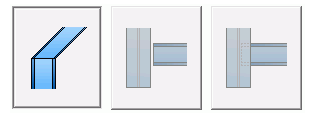
- Drei Träger: Die Verbindung wird für einen Hauptträger und zwei Diagonale oder für einen Hauptträger und zwei Nebenträger verwendet.
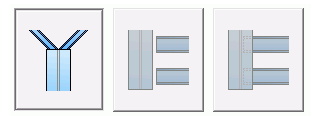
Benutzerdefiniertes Verbindungsobjekt
Alle Anschlusselemente und Definitionen im Anwenderanschluss werden mit einem blauen Begrenzungsrahmen (als Anschlussobjekt) dargestellt.
Mithilfe des blauen Rahmens können Sie den Anschluss zum Kopieren, Ändern oder Löschen auswählen.
Der Rahmen kann angezeigt werden, indem Sie in der Werkzeugpalette Schnelle Ansichten die Option  (Alles sichtbar) auswählen.
(Alles sichtbar) auswählen.